İPhone 6'da Hizmet Arama Nasıl Onarılır
Deneyimi iPhone 6 hizmet yok Sorun ortak bir şey olmasa da, büyükinsan sayısı yüzleşiyor. Bazen maviliğin dışında, bu garip problem yüzeye çıkıp sizi çaresiz bırakabilir. İnterneti kullanamayacak, arama yapamayacak, hatta hiç kimseye bu konuda mesaj alamayacaksınız. İPhone 6'nız böyle davranıyorsa, endişelenmenize gerek yok. Bu yazıda, size hizmet arama için bu iPhone 6 için en yararlı düzeltmeleri tanıtacağız.
İPhone 6’nın Arkasındaki Sebepler Ağ Aramak
İPhone 6 ile bu garip soruna yol açabilecek birçok neden olabilir. Bunun nedenleri arasında -
- Kötü ağ
- Geçici sorunları olan Taşıyıcı / Şebeke sağlayıcı
- Uçak modu açık
- hatalarla iOS güncellemesi
- Yanlış monte edilmiş SIM kart
- Yazılım veya donanım sorunları
İPhone No Servis Sorunu Nasıl Onarılır
İPhone 6 / 6'larınızdaki servis dışı sorunu çözmenin çeşitli yolları vardır. Size bir çözüm listesi getirdik, onlardan geçin.
1. iPhone'u yeniden başlatın
Denemeniz gereken ilk seçenek, bilgisayarınızı yeniden başlatmak.iPhone. İPhone'unuzdaki "Uyku / Uyanma" düğmesini basılı tutun. Üstte "Kapatmak için kaydır" çubuğunu gördüğünüzde, cihazınızı kapatmak için sağa kaydırın. Şimdi iPhone'unuzu yeniden başlatın ve iPhone'unuzdaki hiçbir servis sorununun çözülüp çözülmediğini kontrol edin.

2. SIM Kartı Çıkarın ve Tekrar Takın
SIM kartı çıkartıp tekrar takmak sorunu çözebilir. SIM'i çıkarmak ve yeniden takmak için aşağıda belirtilen adımları izlemeniz gerekir.

- Önce iPhone'unuzu kapatın. SIM tepsisini bulmak için iPhone 6'nızın sağ tarafına bakın. Bir ataş veya SIM çıkarma aracı alın ve SIM tepsisine bitişik olan deliğe yerleştirin.
- SIM kart tepsisini SIM çıkarma aracıyla serbest bıraktıktan sonra dikkatlice çıkarın. Şimdi, SIM kartı tepsiye doğru şekilde yerleştirin ve iPhone'unuzun SIM yuvasına tekrar yerleştirin.
- İPhone'unuzu açın ve sorunun çözülüp çözülmediğine bakın.
3. Herhangi Bir Aksesuarları Çıkarın
İzinsiz aksesuarların kullanılması veyaApple cihazları tarafından desteklendiğinde, iPhone'unuzun çalışmasını bozabilir. İPhone'unuza bağlı herhangi bir aksesuarınız varsa, bağlantısını kesin. İPhone'a bağlı bir kulaklığınız varsa, bağlantısını kesin. Kulaklıkları çıkardıktan sonra iPhone'u yeniden başlatın, şimdi çalışması gerekir.
4. Uçak Modunu Devre Dışı Bırak
İPhone 6, "Uçak Modu" nu yanlışlıkla açık bıraktıysanız, arama sorununun ortaya çıkabileceğini söylüyor. İşte bunu düzeltmek için adımlar -

- İPhone'unuzda "Ayarlar" ı başlatın ve "Uçak Modu" için göz atın.
- "Uçak Modu" sürgüsünü kapalı konuma getirin.
- İPhone'un bildirim çubuğunda "Uçak Modu" simgesinin vurgulanmadığını kontrol edin.
5. Saat ve Tarih Ayarlarını Kontrol Edin
Yanlış tarih ve saat de iPhone servislerinizi aksatıyor. Tarih ve saat ayarlarının doğru olduğundan emin olmak önemlidir. İşte adımlar geliyor -
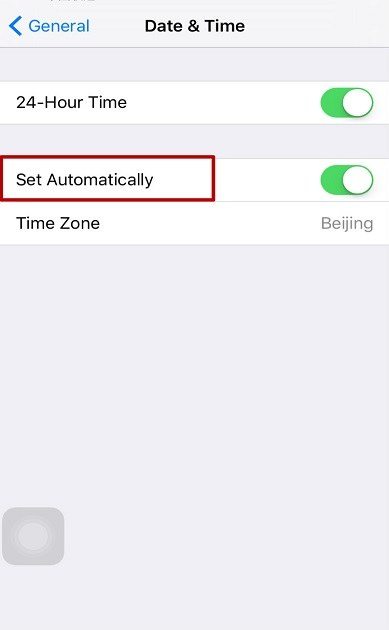
- İPhone'unuzda en son iOS'un güncellenmesi önerilir.
- Şimdi "Ayarlar"> "Genel"> "Tarih ve Saat"> "Saat Dilimi" bölümüne göz atın ve ayarları doğrulayın. Saat Dilimi tarih ve saati otomatik olarak ayarlayacaktır.
6. Ağ Ayarlarını Sıfırla
İPhone 6'da şebeke araması yapmak için, şebeke ayarlarını sıfırlama adımları aşağıdadır.
- "Ayarlar"> "Genel"> "Sıfırla"> "Ağ Ayarlarını Sıfırla" sayfalarına göz atın.
- Seçiminizi onaylamak için ağ ayarlarını sıfırlarken iPhone şifresini girin.

7. Taşıyıcı Ayarlarını Güncelle
Çözmek için operatör ayarlarınızı güncellemeniz gerekir.iPhone 6 ağ sorunu için arama yapıyor. Öncelikle, iOS'un en son sürümüne güncelleyin ve sorunun çözülüp çözülmediğine bakın. Hesabınızla ilgili olarak cep telefonu sağlayıcınızla / operatörünüzle iletişim kurmayı denemeye yardımcı olmazsa.
8. iTunes’u iPhone’a geri yükleme
Ağları ararken iPhone 6'yı da içeren büyük iPhone sorunu iTunes ile geri yükleyerek çözüldü. İşte iPhone'u sıfırlamak için ayrıntılı işlem -
- İTunes'u bilgisayarınızda başlatın ve iPhone'unuzu bağlayın.
- İTunes cihazınızın hemen altındaki "Özet" sekmesine tıklayın. Bundan sonra, iPhone'unuzu geri yüklemek için "iPhone'u Geri Yükle" düğmesine tıklayın.
- İPhone otomatik olarak yeniden başlatılıncaya kadar bekleyin.

Veri Kaybı Olmadan iOS Sorunlarını Düzeltme
Yukarıdaki yöntemlerden hiçbiri size teklif etmediğindeiPhone 6'ya servis sorunu yok, her zaman Tenorshare ReiBoot'u deneyebilirsiniz. Bu şaşırtıcı araç sorun tüm sıkışmış tüm iOS cihazları düzeltebilir. Yalnızca iPhone 6 servis sorunu yok (iOS ile ilgili) bu güçlü araçla giderilebilir, ancak yazılım çökmesi, iOS yükseltmesi veya aşırı ısınması nedeniyle kurtarma modunda takılırsa iPhone'unuzu da düzeltebilirsiniz, bu yazılım sorunu çözebilir kolayca. Bunun dışında, araç iTunes'un yanı sıra iPhone'larla ilgili büyük ekran sıkışmış sorunların giderilmesine yardımcı olur. Tüm iOS sürümlerini ve başlıca iPhone / iPad modellerini destekleyen bu yazılım, servissiz sorunu çözecek kadar verimlidir. Bu yazılımın en iyi yanı, iPhone verileriniz için risk olmamasıdır.
<
Makaleden geçtikten sonra, inanıyoruz kiiPhone 6 / 6'ların nedenleri ve nasıl çözüleceği konusunda adil bir fikriniz var. Sorununuzu düzeltmek için hangi yöntemi seçeceğinizden şüpheniz olduğunda, Tenorshare ReiBoot'u seçmenizi tavsiye ederiz. Verilerinizi güvende tutmak en büyük endişe kaynağı ve Tenorshare ReiBoot bunu kesin olarak yapıyor.
)








